Telepítése az online áruház VirtueMart a Joomla 1

Ebben a cikkben fogjuk tanulni, hogyan kell telepíteni és frissíteni Virtuemart. Mi részletesen tárgyaljuk az automatikus és a kézi telepítés. Érvek és ellenérvek az online boltban.
Webáruház VirtueMart korábbi nevén mambo-phpShop szabad szoftver létrehozni egy online áruház, speciálisan az ezen CMS mint a Mambo és joomla.
Telepítése VirtueMart. Követelmények a szerver.
VirtueMart és szerver követelmények megfelelő működését.
Apatche 1.3.19 vagy magasabb - ajánlott: Apache 2.2.x
- PHP 4.2.x - ajánlott: PHP 5.2.x
- MySQL 3.23.x - ajánlott: MySQL 5.0.x
- Joomla! 1.0.x, 1.5.x ajánlott 1.5.23
Felhasználó MySql, biztosítani kell a jogot, hogy hozzon létre ideiglenes táblák.
Telepítése VirtueMart. Ügyfél követelményeknek.
VirtueMart képes érzékelni a számtalan böngészők. Például ilyen: Internet Explorer 5.5>, Firefox, Opera 9>, Safari. Mindezek böngészők támogatnia kell a Cookie és be kell vonni őket.
Frissítések telepítése.
Ha az oldal már elindult normál módban Virtuemart később. Frissítve lehet végezni manuálisan vagy automatikusan. Gondok vannak az automatikus frissítések miatt előfordulhat, hogy az a tény, hogy a PHP «safe_mode» opció engedélyezve van. Ha problémája van az automatikus frissítés, használhatja a kézi módszer.
Frissítés VirtueMart 1.0.x
Frissíteni a változatát e-shop VirtueMart 1.0.h szükség:
1. Töltse VirtueMart_1.1.0-Manual_Installation_Package.tar.gz fájlt.
2. Csomagold ki
3. Látni fogja a könyvtárak
-mambots (/ plugins verzió Joomla 1.5)
Az egész könyvtár szerkezetnek egybeesik a szerkezete a Joomla webhely.
1. Csatlakoztassa FTP-n keresztül. Mi megy a gyökér könyvtárba, és betölti a katalógusok. Szükséges lesz, hogy erősítse felülírását néhány fájlt. A konfigurációs fájlok nem érinti.
Ide admin panel joomla, menjen a szakasz VirtueMart kattintva «Frissítés most» és az adatbázis frissítésre kerül.
Ugrás a szakasz Online Store és alkalmazza a szükséges változtatásokat. Tartása konfiguráció.
Ez minden frissítéseket! Nagyon egyszerű.
Készítsen biztonsági másolatot a frissítés előtt!
Automata telepítés VirtueMart
Telepítése előtt az online áruház a Joomla! VirtueMart_1.1.x-COMPLETE_PACKAGE.zip le kell tölteni a fájlokat. Ez a fájl tartalmazza az összes szükséges plug-inek és modulok megfelelően működnek VirtueMart.
Fájl (fájl) kell kicsomagolni. Akkor megyünk az admin felületen, és elkezdi telepíteni!
Először telepíteni kell com_virtuemart_1.1.x.zip
válását követően a fő modul mod_virtuemart_1.1.x.zip
Ezután még tíz más modulok.
Telepítése előtt az összes mappát a kiszolgálón állnak rögzítésére és engedélyek 777. Ha mások jogait beállítása 777 telepítését követően az összes komponensek és modulok a megfelelő mappába, akkor visszatér a 755.
Most a VirtueMart telepítve, és látni fogja üdvözlő oldal a választás a további lépéseket.
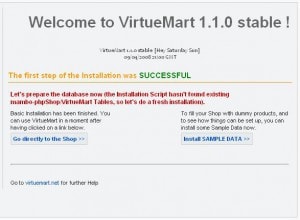
Ha a telepítés nem sikerült, és a fogadó engedélyezett csökkentett módban. Nem kell aggódni, csak a kézi módszer!
Telepítése és frissítése. Kézi beállítás.
Manuális telepítés egy kicsit nehezebb, de ne aggódj lesz sikeres, ha követi az utasításokat.
1. Meg kell letölteni a csomagot kézi telepítése VirtueMart.
2. Csak csomagolja ki a letöltött fájlt korábban.
Kicsomagolás után látjuk ugyanazt a könyvtárakat.
3. A csatlakozni a szerverhez FTP-n keresztül, és megy a gyökér könyvtárba és letöltési fájlokat. Ugyanaz lesz a jogot, hogy erősítse felülírását.
4. lépés az adminisztrációs felület joomla
7. Ha rákattint a linkre, akkor megjelenik a felirat «Telepítés sikerült ...». Meg választás bemutatásra kerül, hogy telepítse a demo adatokat, vagy azonnal menjen az online boltban.
8. Telepítse a modulok és beépülő modulok.
Követjük ugyanaz a beállítás, mint az automatikus telepítést. Ha ez nem segít, akkor kell, hogy a rekord az adatbázisban, és jos_modules jos_mambots / jos_plugins.
Beírása átvezetjük phpMyAdmin SQL-letölteni egy fájlt, amely tartalmazza az összes szükséges vizsgálatot.
/ Administrator / components / com_virtuemart / sql /virtuemart.installation.addons.joomla.sql
Ezen műveletek után, VirtueMart telepítve!